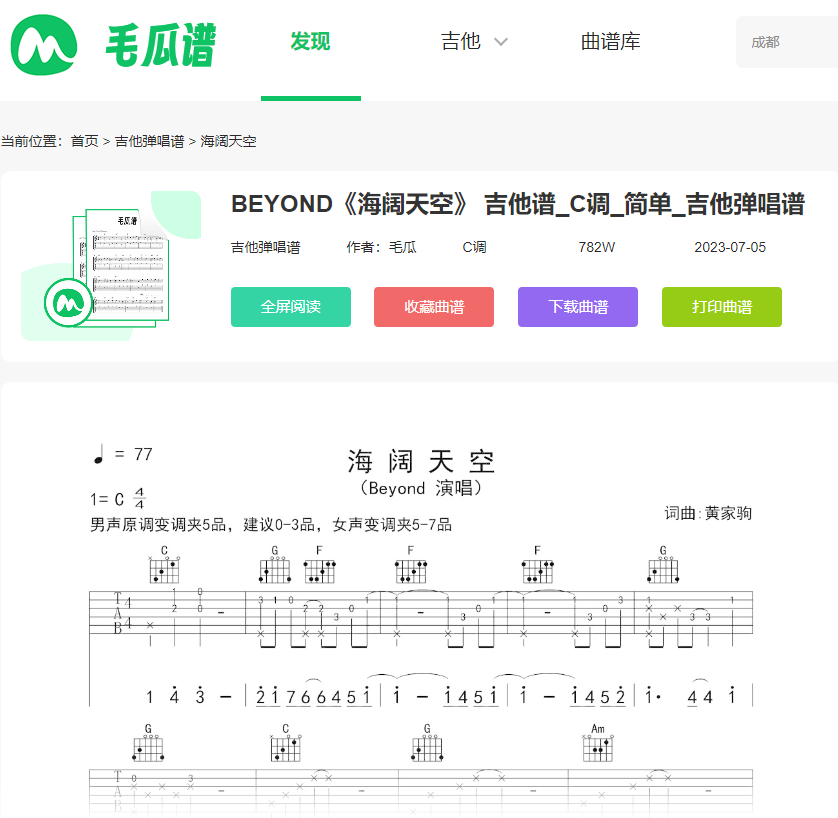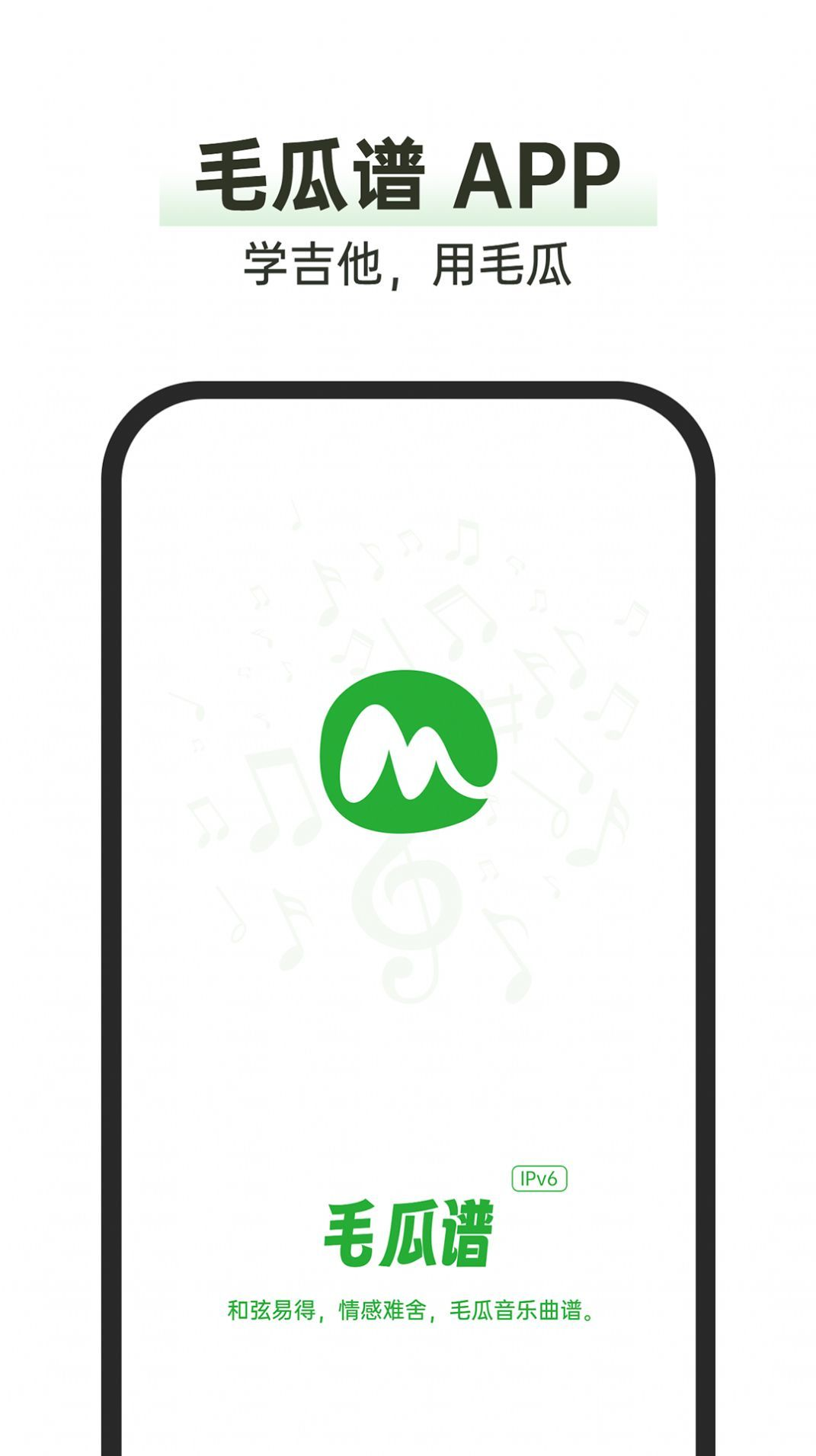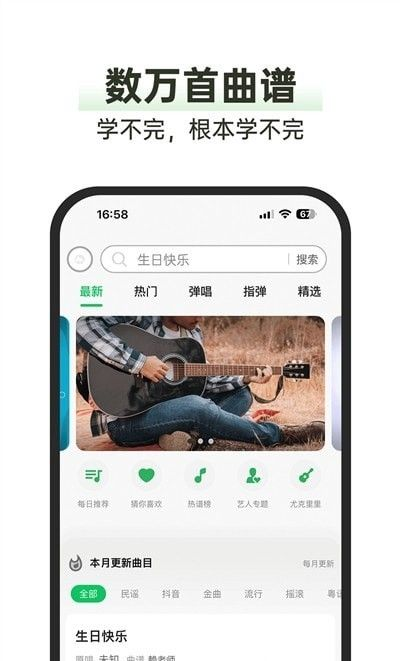简介:
在日常工作和学习中,我们经常需要使用电脑完成各种任务。掌握一些实用的电脑快捷键,可以大大提高我们的工作效率。本文将介绍10个你可能不知道的电脑快捷键,让你的效率倍增!

工具原料:
系统版本:Windows 11
品牌型号:联想ThinkPad X1 Carbon 2022
软件版本:Microsoft Office 2021
在使用浏览器时,我们可能会不小心关闭了一个重要的标签页。这时,使用快捷键Ctrl + Shift + T,就可以快速恢复刚刚关闭的标签页,避免了重新搜索的麻烦。
Windows 10和Windows 11内置了一个强大的截图工具。使用快捷键Win + Shift + S,可以快速打开截图工具,选择需要截取的区域,然后直接将截图复制到剪贴板,非常方便。
在文件资源管理器中,使用快捷键Ctrl + Shift + N,可以快速创建一个新的文件夹。这个快捷键可以节省我们右键新建文件夹的时间,提高效率。
当电脑出现卡顿或程序无响应时,我们通常需要打开任务管理器来结束进程。使用快捷键Ctrl + Shift + Esc,可以直接打开任务管理器,无需先按Ctrl + Alt + Delete再选择任务管理器。
当我们同时运行多个程序时,使用快捷键Alt + Tab可以快速在不同程序之间切换。按住Alt键,然后不断按Tab键,就可以循环切换不同的程序窗口。
在使用Office等编辑软件时,我们可能会不小心删除或修改了某些内容。这时,使用快捷键Ctrl + Z就可以撤销刚才的操作,恢复文档到之前的状态。
当我们需要在一篇长文档中查找某个关键词时,可以使用快捷键Ctrl + F打开查找框,然后输入关键词,快速定位到相关内容。这个快捷键在浏览器和PDF阅读器中也适用。
当我们需要离开电脑一段时间时,为了保护个人隐私,可以使用快捷键Win + L锁定电脑。这样别人就无法在我们离开时使用我们的电脑了。
当我们打开了很多程序窗口,桌面变得非常凌乱时,可以使用快捷键Win + D快速最小化所有窗口,回到桌面。再次按下Win + D,之前最小化的窗口就会恢复。
在文件资源管理器中,如果我们需要对某个文件或文件夹重命名,可以选中它,然后按下F2键,直接进入重命名状态。输入新的名称后按回车键确认,就可以完成重命名操作。
1. 除了上述10个快捷键之外,还有很多其他实用的快捷键,例如Ctrl + C复制、Ctrl + V粘贴、Ctrl + X剪切等,熟练使用这些快捷键可以大大提高我们的工作效率。
2. 不同的软件可能有不同的快捷键,我们可以在软件的帮助文档或设置菜单中找到相关的快捷键列表,针对自己常用的软件进行学习和记忆。
3. 如果某个快捷键无法使用,可能是因为该快捷键被其他程序占用了。我们可以尝试修改冲突的快捷键设置,或者使用替代的快捷键组合。
总结:
电脑快捷键是提高工作效率的利器,熟练掌握常用的快捷键可以让我们在日常工作中事半功倍。本文介绍了10个实用的电脑快捷键,包括恢复已关闭的标签页、截图工具、新建文件夹、打开任务管理器、切换程序、撤销操作、查找内容、锁定电脑、显示桌面和重命名文件等。除此之外,我们还需要针对自己常用的软件学习和记忆相关的快捷键,并合理解决快捷键冲突问题。掌握这些快捷键,你的工作效率一定会得到显著提升!

简介:
在日常工作和学习中,我们经常需要使用电脑完成各种任务。掌握一些实用的电脑快捷键,可以大大提高我们的工作效率。本文将介绍10个你可能不知道的电脑快捷键,让你的效率倍增!

工具原料:
系统版本:Windows 11
品牌型号:联想ThinkPad X1 Carbon 2022
软件版本:Microsoft Office 2021
在使用浏览器时,我们可能会不小心关闭了一个重要的标签页。这时,使用快捷键Ctrl + Shift + T,就可以快速恢复刚刚关闭的标签页,避免了重新搜索的麻烦。
Windows 10和Windows 11内置了一个强大的截图工具。使用快捷键Win + Shift + S,可以快速打开截图工具,选择需要截取的区域,然后直接将截图复制到剪贴板,非常方便。
在文件资源管理器中,使用快捷键Ctrl + Shift + N,可以快速创建一个新的文件夹。这个快捷键可以节省我们右键新建文件夹的时间,提高效率。
当电脑出现卡顿或程序无响应时,我们通常需要打开任务管理器来结束进程。使用快捷键Ctrl + Shift + Esc,可以直接打开任务管理器,无需先按Ctrl + Alt + Delete再选择任务管理器。
当我们同时运行多个程序时,使用快捷键Alt + Tab可以快速在不同程序之间切换。按住Alt键,然后不断按Tab键,就可以循环切换不同的程序窗口。
在使用Office等编辑软件时,我们可能会不小心删除或修改了某些内容。这时,使用快捷键Ctrl + Z就可以撤销刚才的操作,恢复文档到之前的状态。
当我们需要在一篇长文档中查找某个关键词时,可以使用快捷键Ctrl + F打开查找框,然后输入关键词,快速定位到相关内容。这个快捷键在浏览器和PDF阅读器中也适用。
当我们需要离开电脑一段时间时,为了保护个人隐私,可以使用快捷键Win + L锁定电脑。这样别人就无法在我们离开时使用我们的电脑了。
当我们打开了很多程序窗口,桌面变得非常凌乱时,可以使用快捷键Win + D快速最小化所有窗口,回到桌面。再次按下Win + D,之前最小化的窗口就会恢复。
在文件资源管理器中,如果我们需要对某个文件或文件夹重命名,可以选中它,然后按下F2键,直接进入重命名状态。输入新的名称后按回车键确认,就可以完成重命名操作。
1. 除了上述10个快捷键之外,还有很多其他实用的快捷键,例如Ctrl + C复制、Ctrl + V粘贴、Ctrl + X剪切等,熟练使用这些快捷键可以大大提高我们的工作效率。
2. 不同的软件可能有不同的快捷键,我们可以在软件的帮助文档或设置菜单中找到相关的快捷键列表,针对自己常用的软件进行学习和记忆。
3. 如果某个快捷键无法使用,可能是因为该快捷键被其他程序占用了。我们可以尝试修改冲突的快捷键设置,或者使用替代的快捷键组合。
总结:
电脑快捷键是提高工作效率的利器,熟练掌握常用的快捷键可以让我们在日常工作中事半功倍。本文介绍了10个实用的电脑快捷键,包括恢复已关闭的标签页、截图工具、新建文件夹、打开任务管理器、切换程序、撤销操作、查找内容、锁定电脑、显示桌面和重命名文件等。除此之外,我们还需要针对自己常用的软件学习和记忆相关的快捷键,并合理解决快捷键冲突问题。掌握这些快捷键,你的工作效率一定会得到显著提升!